平时,我们在外观光时最常见的倒影就是湖面的倒影,波光粼粼的水面,倒影出岸边的美丽景色,这是在绘画和摄影中经常可以看到的创作。小伙伴们应该都知道它的原理就是我们物理中的平面镜成像,知道了倒影的原理之后,那么 PhotoShop 怎么制作倒影效果呢,电脑笔记网接下来就来给大家分享下 PS 制作镜像倒影效果详细教程。首先,来看下镜像倒影效果图。

PS 制作镜像倒影效果详细教程
第一步:大家可以自行寻找一张素材图,在 PhotoShop 中使用快捷键“Ctrl+T”进行自由变换,然后用右键选择“垂直翻转”;
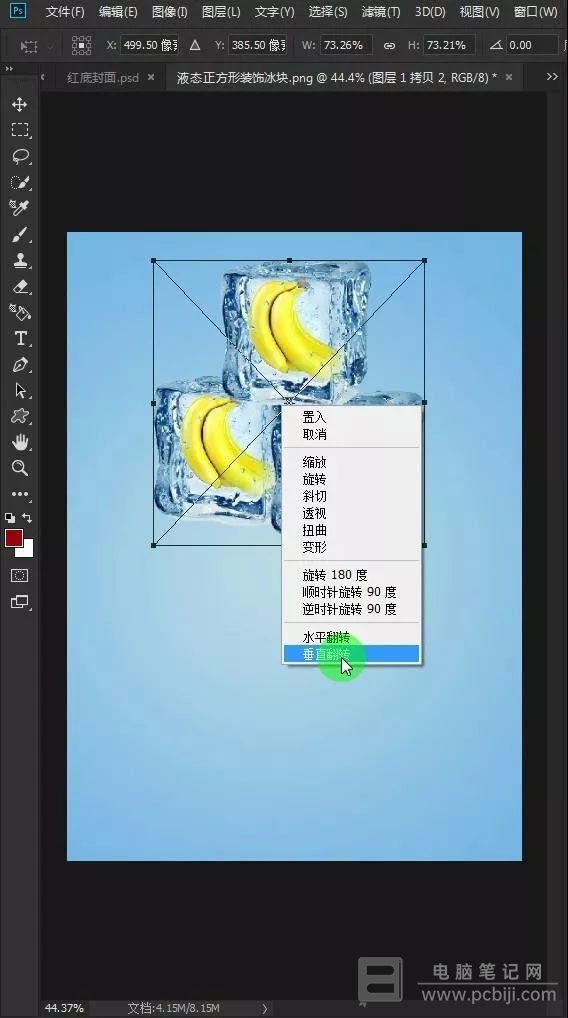
第二步:在菜单栏中找到“编辑”,依次点击“编辑”->“透视变形”;

第三步:拖动四周的“图钉”,把这个图形框选住;
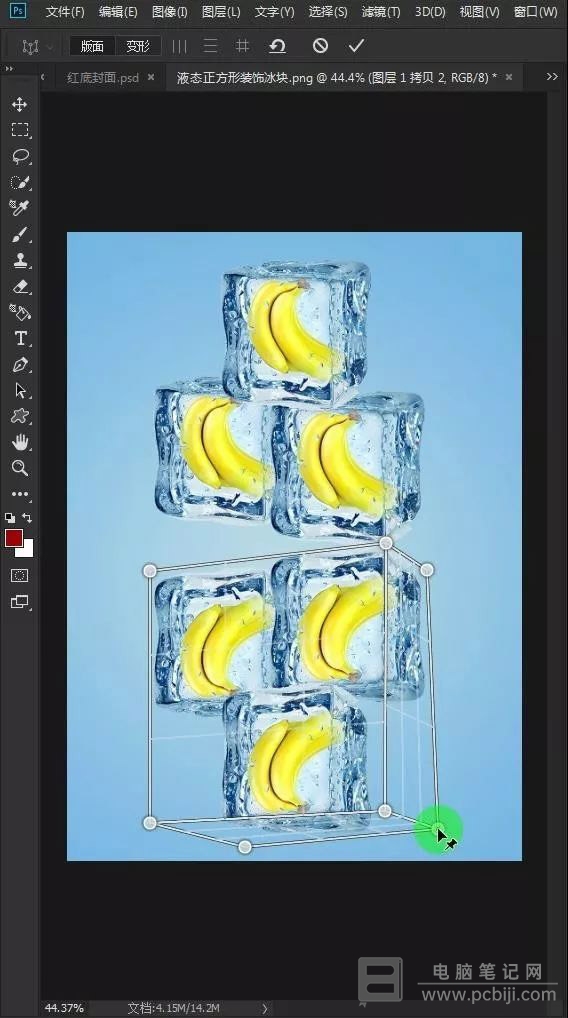
第四步:点击“变形”,使用鼠标左键移动这些“图钉”,调整位置,得到想要的镜像效果;
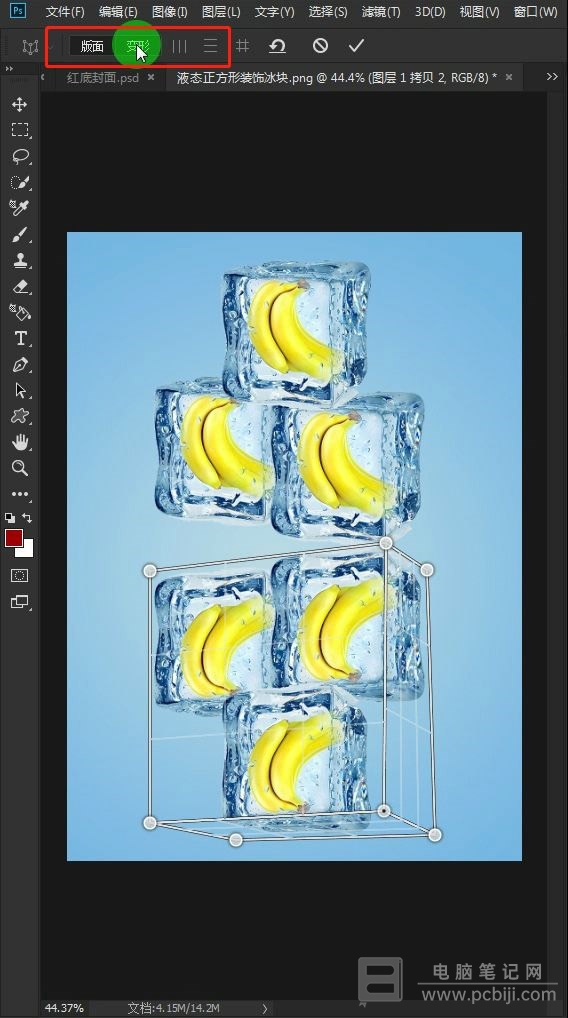
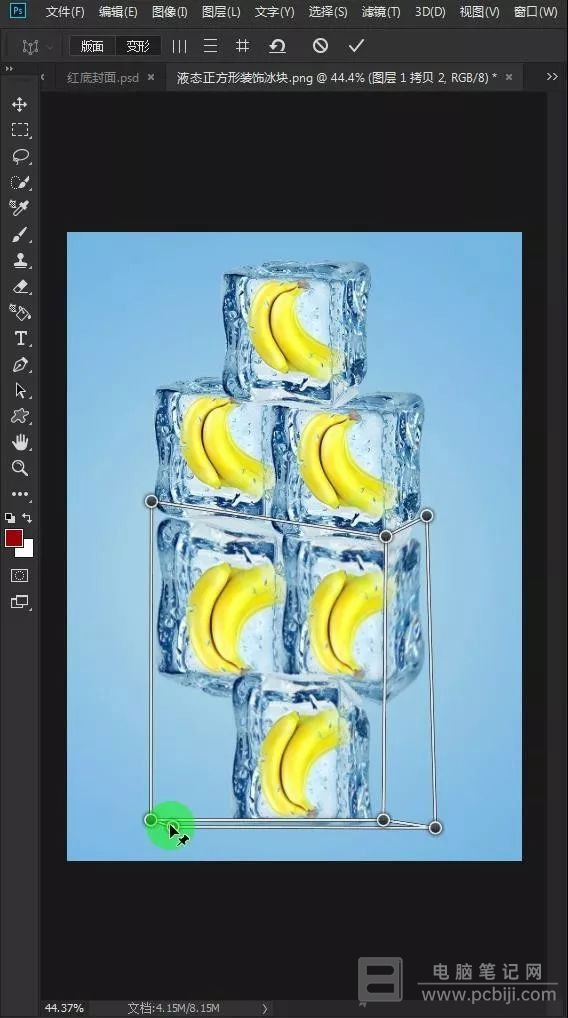
第五步:添加图层蒙版,同时拉出黑白渐变效果;
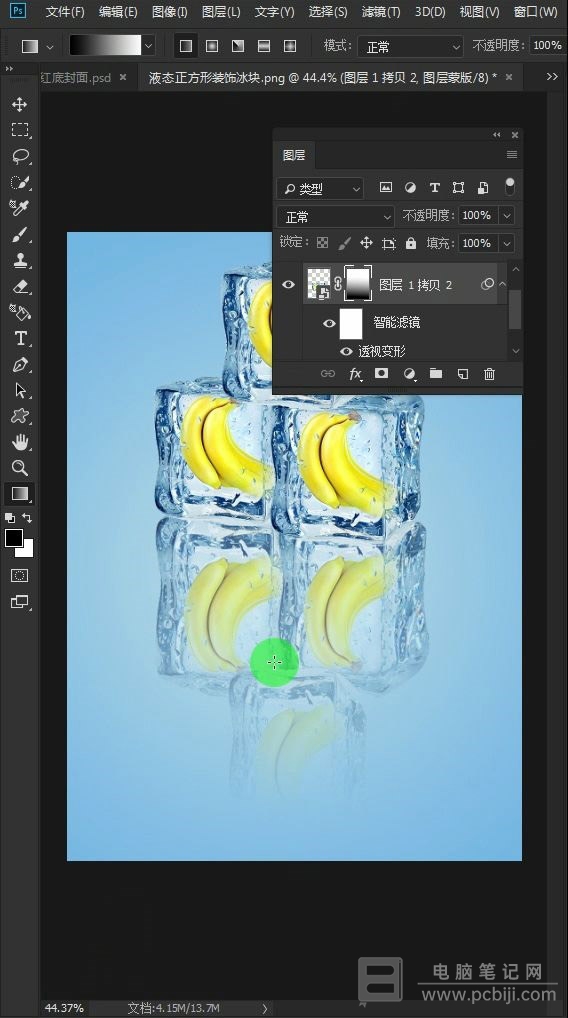
这样 PhotoShop 怎么制作倒影效果就完成了,最终的效果图是不是很逼真呢!镜像倒影效果在很多广告海报中都有运用,如果以后想要从事设计行业,那么这个 PS 制作镜像倒影效果详细教程就需要去学会,希望小伙伴们能自己动手操作一下,尽量学会。